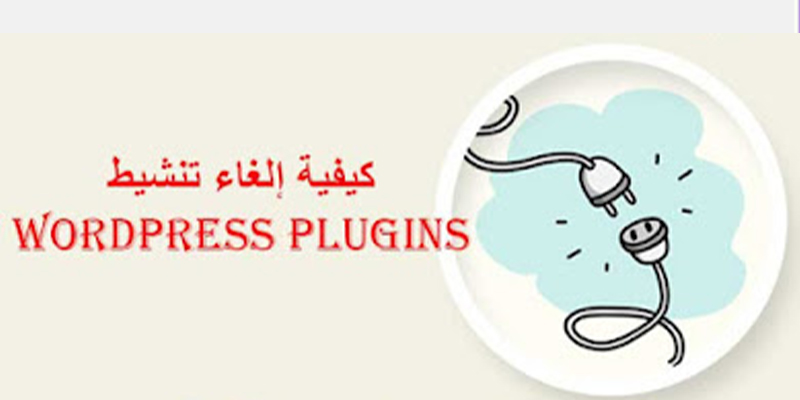هل تحتاج إلى إلغاء تنشيط جميع الإضافات في ووردبريس ، لكن لا يمكنك الوصول إلى منطقة إدارة ووردبريس ؟
أثناء استكشاف أخطاء ووردبريس وإصلاحها ، يُنصح غالبًا بإلغاء تنشيط جميع الإضافات ثم إعادة تنشيطها واحدة تلو الأخرى. ولكن ماذا لو لم تتمكن من الوصول إلى منطقة مسؤول ووردبريس لإلغاء تنشيط الإضافات؟
يمكنك الاطلاع ايضا على كيفية منع العملاء من إلغاء تنشيط إضافات ووردبريس
في هذه المقالة ، سنوضح لك كيفية إلغاء تنشيط جميع إضافات ووردبريس بسهولة عندما لا تتمكن من الوصول إلى منطقة wp-admin.
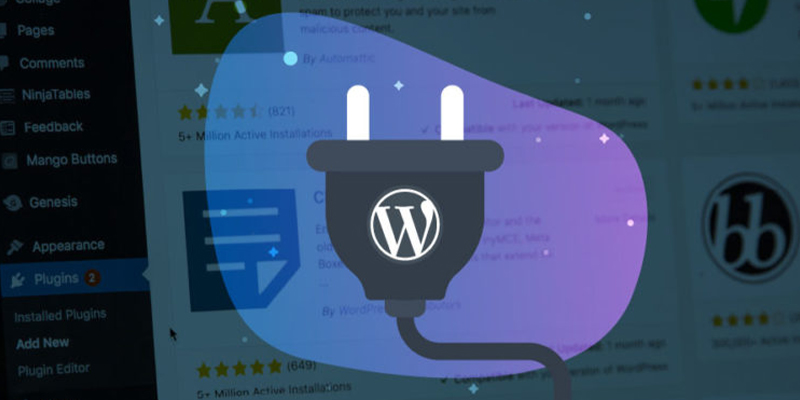
بشكل أساسي ، هناك طريقتان شائعتان لإلغاء تنشيط الإضافات دون الوصول إلى منطقة المسؤول. سنعرض لك كلاهما وبعد ذلك يمكنك اختيار واحدة تبدو أسهل.
الطريقة الأولى: قم بإلغاء تنشيط جميع إضافات ووردبريس باستخدام FTP
في هذه الطريقة ، ستحتاج إما إلى استخدام عميل FTP ، أو خيار مدير الملفات في لوحة تحكم استضافة ووردبريس .
إذا لم تكن قد استخدمت FTP من قبل ، فقد ترغب في معرفة كيفية استخدام FTP لتحميل الملفات إلى ووردبريس .
أولاً ، تحتاج إلى الاتصال بموقع الويب الخاص بك باستخدام عميل FTP أو مدير الملفات في cPanel. بمجرد الاتصال ، تحتاج إلى الانتقال إلى / wp-content / المجلد.
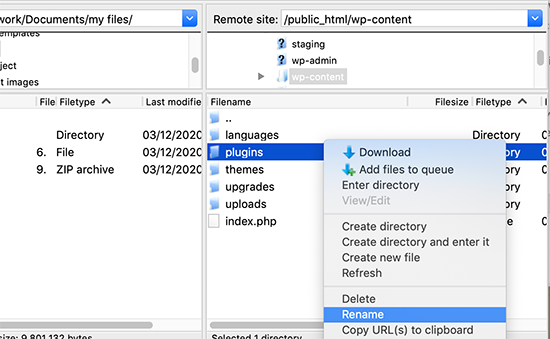
داخل مجلد wp-content ، سترى مجلدًا يسمى الإضافات. هذا هو المكان الذي يخزن فيه ووردبريس جميع الإضافات المثبتة على موقع الويب الخاص بك.
تحتاج إلى النقر بزر الماوس الأيمن فوق مجلد الإضافات وتحديد إعادة تسمية. بعد ذلك ، قم بتغيير اسم مجلد الإضافات إلى أي شيء تريده. في مثالنا ، سوف نسميها “plugins.deactivate”.
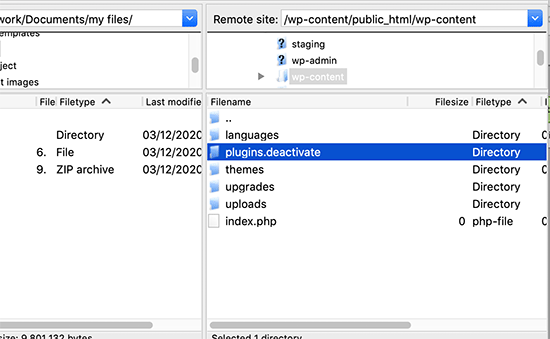
بمجرد القيام بذلك ، سيتم إلغاء تنشيط جميع الإضافات الخاصة بك.
بشكل أساسي ، يبحث ووردبريس عن مجلد يسمى الإضافات لتحميل ملفات الإضافة . عندما لا يعثر على المجلد ، فإنه يقوم تلقائيًا بتعطيل الإضافات النشطة في قاعدة البيانات.
عادة ، يتم استخدام هذه الطريقة عندما تكون مغلقًا من منطقة المسؤول الخاصة بك. إذا كانت المشكلة تتعلق بالإضافات الخاصة بك ، فيجب أن تكون قادرًا على تسجيل الدخول إلى منطقة إدارة ووردبريس الخاصة بك.
إذا قمت بزيارة صفحة الإضافات داخل منطقة إدارة ووردبريس ، فسترى إشعارات لجميع الإضافات التي تم إلغاء تنشيطها الآن.
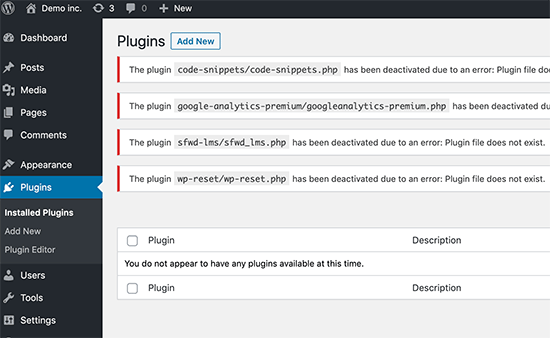
ستلاحظ أيضًا أن جميع الإضافات قد اختفت الآن. لا تقلق ، فكلها آمنة ويمكنك استعادتها بسهولة.
ما عليك سوى التبديل مرة أخرى إلى عميل FTP الخاص بك والانتقال إلى / wp-content / المجلد. من هنا ، تحتاج إلى إعادة تسمية مجلد “plugins.deactivate” إلى الإضافات.
يمكنك الآن العودة إلى صفحة الإضافات داخل منطقة إدارة ووردبريس وتنشيط إضافة واحد في كل مرة حتى يتعطل موقعك مرة أخرى.
عند هذه النقطة ، ستعرف بالضبط الإضافة الذي تسبب في حدوث المشكلة. يمكنك بعد ذلك حذف هذه الإضافة من موقعك باستخدام FTPأو طلب الدعم من مؤلف الإضافة .
الطريقة الثانية: قم بإلغاء تنشيط كافة الإضافات باستخدام phpMyAdmin
طريقة FTP أسهل بالتأكيد في رأينا ، ولكن يمكنك أيضًا إلغاء تنشيط جميع الإضافات باستخدام phpMyAdmin.
هام: قبل القيام بأي شيء ، يرجى التأكد من عمل نسخة احتياطية كاملة لقاعدة البيانات. سيكون هذا مفيدًا إذا حدث خطأ ما.
بعد ذلك ، ستحتاج إلى تسجيل الدخول إلى لوحة تحكم استضافة الويب الخاصة بك. في هذا المثال ، نعرض لك لوحة تحكم cPanel. قد تبدو لوحة تحكم حساب الاستضافة الخاص بك مختلفة.
ستحتاج إلى النقر فوق رمز phpMyAdmin ضمن قسم “قواعد البيانات”.
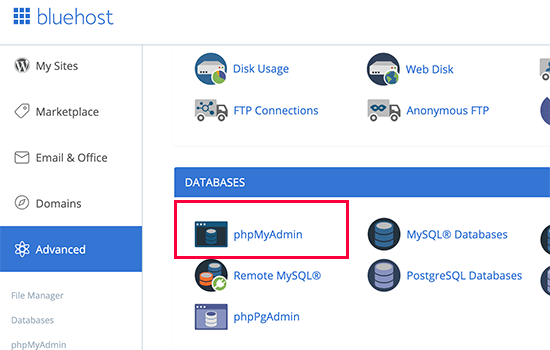
سيؤدي هذا إلى تشغيل phpMyAdmin في نافذة متصفح جديدة. ستحتاج إلى تحديد قاعدة بيانات ووردبريس الخاصة بك ، إذا لم تكن محددة بالفعل. بعد ذلك ، ستتمكن من رؤية جداول قاعدة بيانات ووردبريس .
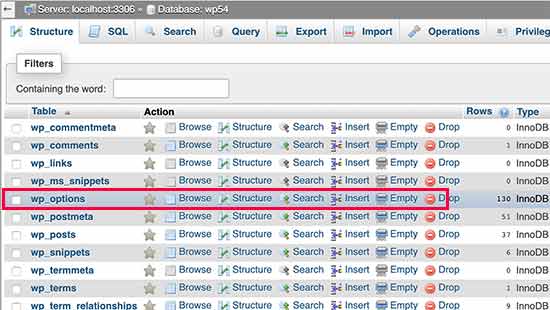
كما ترى أن جميع الجداول في قاعدة البيانات لها بادئة wp_ قبل اسم الجدول. قد تحتوي الجداول الخاصة بك على بادئة قاعدة بيانات مختلفة.
تحتاج إلى النقر فوق جدول wp_options. داخل جدول wp_options ، سترى صفوفًا من الخيارات المختلفة. ستحتاج إلى العثور على الخيار “active_plugins” ثم النقر فوق الرابط “تعديل” بجواره.
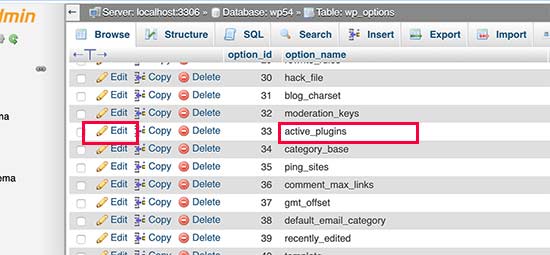
في الشاشة التالية ، ستحتاج إلى تغيير حقل option_value إلى: 0: {} ثم النقر فوق الزر Go لحفظ التغييرات.
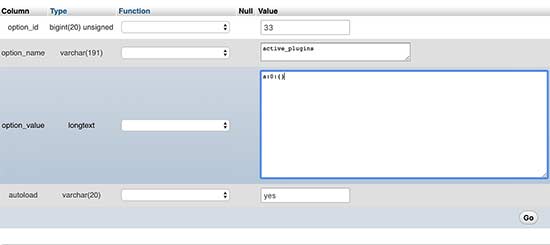
هذا كل شيء ، لقد نجحت في إلغاء تنشيط جميع الإضافاتباستخدام phpMyAdmin. إذا كانت إضافة تمنعك من الوصول إلى منطقة إدارة ووردبريس ، فيجب أن تكون قادرًا على تسجيل الدخول الآن.
نأمل أن تساعدك هذه المقالة في إلغاء تنشيط جميع الإضافات في ووردبريس .